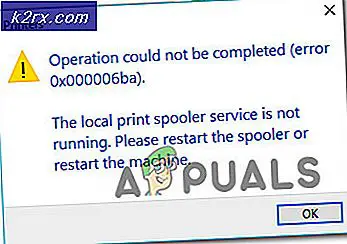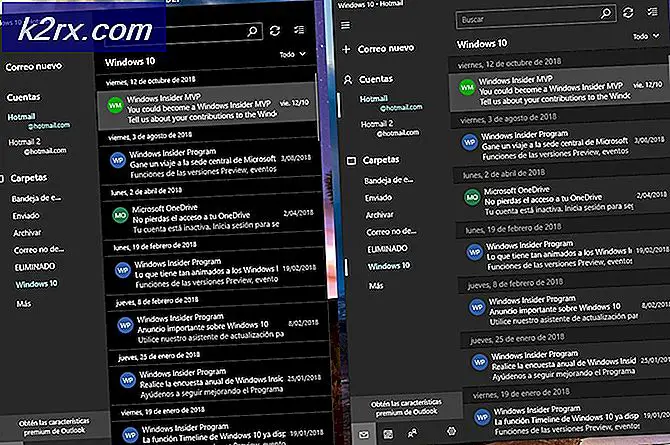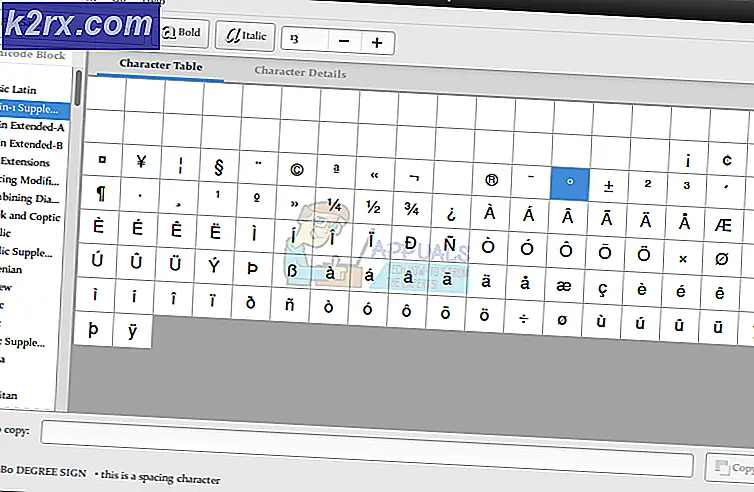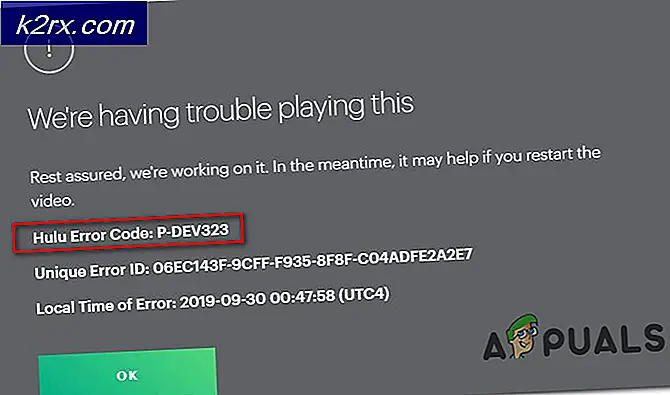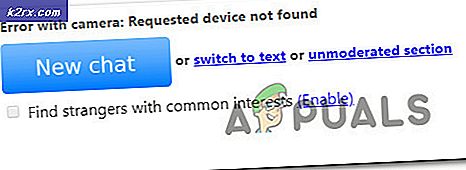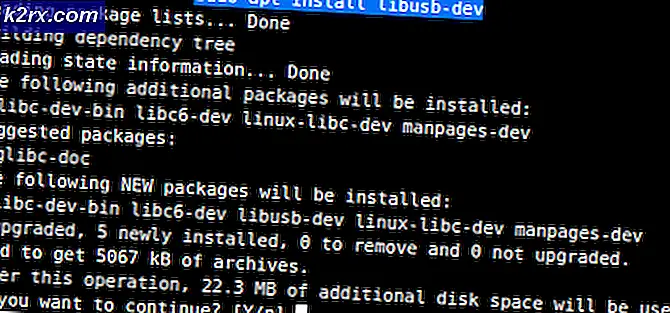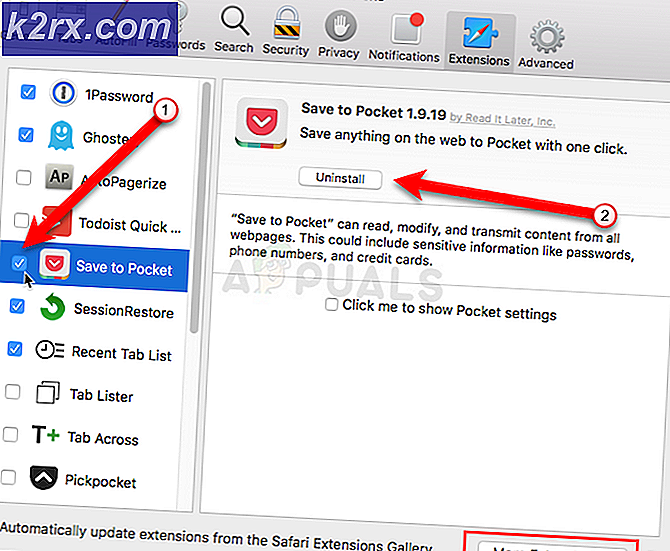Slik reparerer du Nexus 6P-maskinvare relatert Bootlooping
I et par år nå har det vært et tilsynelatende tilfeldig oppstartsproblem som påvirker en rekke Android-enheter, spesielt enheter med Snapdragon 808/810 brikkesett. Dette er ryktet for å være forårsaket av at Snapdragon-brikkesettene blir rushed ut av produksjonen. Det som i utgangspunktet skjer, er at de store kjernene i brikkesettet forhindrer systemet i å starte opp og forårsaker at systemet krasjer hvis de er deaktivert under oppstart, men aktivert i Android-systemet.
LG hadde bekreftet at LG G4 bootloops var maskinvare relatert, men gikk ikke nærmere i detalj. Google og Huawei ble også gjort oppmerksom på problemene som berørte enhetene sine, men henviste ganske enkelt forbrukerne til å benytte garantien for reparasjon.
Under alle omstendigheter er det funnet en løsning for Nexus 6P-enheter, som innebærer blinking av noen få filer. Dessverre deaktiverer dette A57-ytelse kjernene, noe som vil gjøre enheten litt tregere, men i det minste vil enheten være fullt oppstartbar.
Krav:
- ADB og Fastbot binærprogrammer - se også Slik installerer du ADB på Windows
ADB Binaries >> Windows | Linux | Mac
- Google USB-driver
- N2G48B 4Cores. Img
- Valgfritt: TWRP 3.1.1 4Korer hvis du vil ha TWRP som gjenoppretting
- Valgfritt: 1.1 4Går å øke hastigheten på enheten litt etter at deaktivere ytelseskjernene i denne håndboken
- Begynn med å laste ned alle nødvendige verktøyene på din PC, og koble deretter Nexus 6P til datamaskinen via USB. Lagre startbilde og TWRP i ADB-mappen din.
- Åpne en ADB-kommandosterminal ved å gå inn i hovedmappen ADB-mappen din, og hold Shift + høyreklikk, og åpne Åpne kommandovinduet her .
- Skriv nå inn i ADB-terminalen: hurtigbåt-enheter
- Hvis ADB returnerer enhetens serienummer, kan vi fortsette, men hvis det ikke gjør det, prøv å installere ADB og Google USB-driverne på nytt.
- Nå trenger vi oppstartslederen din ulåst for å blinke de modifiserte bildene. Du kan hoppe over dette neste trinnet hvis du allerede er låst opp, men hvis ikke, skriv inn ADB:
Fastboot blinkende låse opp
- Du må bekrefte på telefonen at du vil låse opp opplastingsprogrammet - vær oppmerksom på at dette vil tømme enhetens interne lagring helt.
- For å blinke det endrede oppstartsbildet, skriv inn i ADB:
Fastboot flash boot N2G48B_4Cores.img
- Hvis du også vil blinke TWRP, skriver du inn: hurtigbase flashgjenoppretting twrp3_1_1_4Cores . img
- Når det er ferdig med å blinke, kan du starte telefonen på nytt med: fastboot-omstart
- Nå bør telefonen din starte opp i Android-systemet etter noen minutter.
- Hvis du vil blinke den valgfrie EX4.1.1-ytelsen "patch", kopier du den bare til telefonens interne lagring, start opp i gjenopprettingsmodus / TWRP, og blinke den derfra. Under blinkingsprosessen vil det spørre om du vil prøve å overklokke de små kjernene som ikke var deaktivert av det endrede oppstartsbildet. Du kan velge å gjøre det hvis du vil.
PRO TIPS: Hvis problemet er med datamaskinen eller en bærbar PC / notatbok, bør du prøve å bruke Reimage Plus-programvaren som kan skanne arkiver og erstatte skadede og manglende filer. Dette fungerer i de fleste tilfeller der problemet er oppstått på grunn av systemkorrupsjon. Du kan laste ned Reimage Plus ved å klikke her